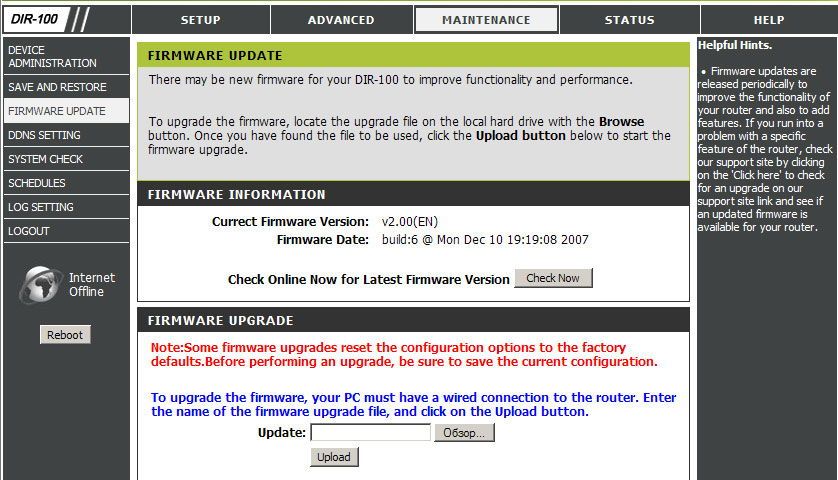Роутер D-Link DIR-100 — універсальний пристрій, який працює в декількох режимах: як маршрутизатор з підтримкою функції Triple Play або комутатор VLAN. Устаткування цієї марки відрізняється гарною якістю, помірною ціною і простотою в користуванні. Тому, якщо ви придбали цю модель або збираєтеся це зробити, ми розглянемо, як її встановити, налаштувати і при необхідності перевстановити прошивку.

Роутер може працювати в різних режимах, в залежності від налаштувань
Огляд функцій роутера
У моделі варто виділити такі характеристики: в конфігурації передбачено 4 LAN-порту, завдяки яким можна створити домашню або офісну локальну мережу — потужності цілком вистачить для такого завдання. З’єднання з інтернетом відбувається через порт WAN, телевізор можна під’єднати за допомогою ADSL. Максимальної швидкості з’єднання в 100 Мбіт / сек цілком достатньо для окремого користувача і невеликої локальної мережі.
Це Wi-Fi-обладнання підтримує всі актуальні типи підключення за технологією WAN — через статичний і динамічний IP-адресу, інші протоколи. Для захисту передбачений вбудований міжмережевий екран, є і базові необхідні функції обмеження доступу через IP і MAC-адреси, батьківський контроль, користуючись яким, можна заблокувати для дітей небажаний контент.
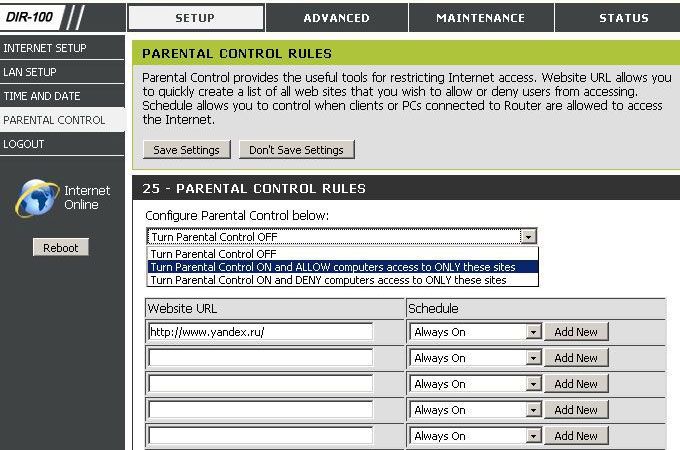
Налаштування D-Link DIR-100
Для налаштування інтернету на цьому обладнанні, перш за все, слід увімкнути маршрутизатор в мережу, підключіть до роз’єму WAN-кабель провайдера, в гніздо LAN — мережевий шнур для з’єднання з комп’ютером.
Заходимо в налаштування пристрою через браузер наступним чином:
- Забиваємо в адресному рядку комбінацію 192.168.0.1., Вводимо в що з’явилися полях логіна і пароля слово «Admin».
- Ви побачите інтерфейс налаштувань, де у верхньому рядку потрібно вибрати меню Setup.
- У лівому стовпчику відкриваємо рядок Internet Setup і переходимо до установки параметрів — натисніть на кнопку Manual Internet Connection Setup.
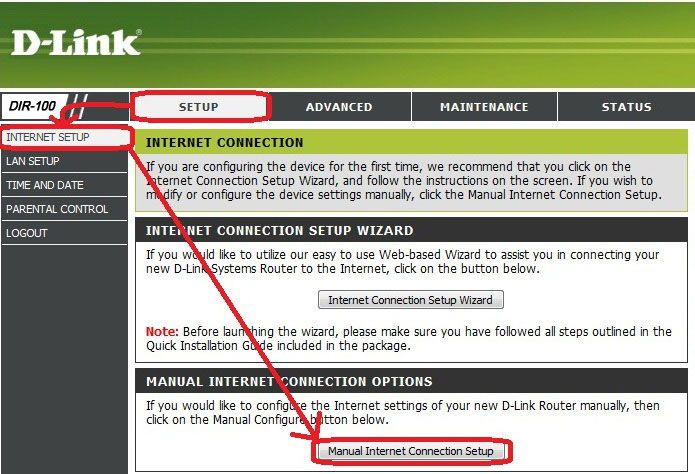
- У вікні вибираємо тип з’єднання — в залежності від вашого провайдера. У більшості випадків це DHCP, який передбачає автоматичне отримання адреси.
- У наступному вікні відзначаємо тип IP-адреси — динамічний або статичний, в рядки імені користувача і пароля введіть інформацію з договору з постачальником послуги.
- Введіть статичний IP-адресу, якщо це необхідно, MAC-адресу обладнання.
- Відзначте кружком варіант Always-On, щоб підключення завжди було включеним за замовчуванням.
Зміна пароля для входу в настройки
При первинній установці Wi-Fi-роутера краще змінити логін і пароль доступу не тільки до мережі, а й до самих параметрах обладнання. Це потрібно, щоб сторонні користувачі не могли зламати і змінити настройки доступу до мережі. Робиться така процедура так:
- У верхньому рядку меню вибираємо розділ Maintenance.
- Зліва відкриваємо вкладку Device Administration.
- У розділі «Адміністратор» ви можете змінити логін і пароль для доступу до налаштувань на свій розсуд.
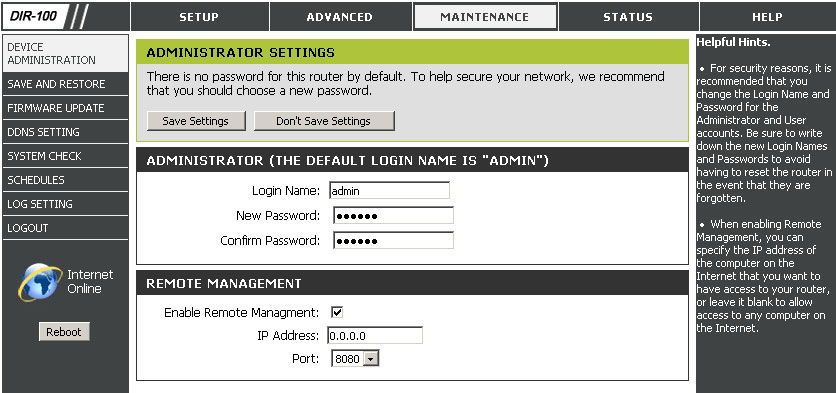
Установка прошивки для D-Link DIR-100
Перепрошивка може знадобитися з різних причин, але в будь-якому випадку до цього процесу варто поставитися уважно, адже некоректна установка забезпечення зробить маршрутизатор неробочим.
Як виконується оновлення прошивки для роутера? Для її здійснення дотримуйтесь таких вказівок:
- Знайдіть і завантажте з інтернету актуальну версію прошивки для вашої моделі. Щоб дізнатися точну версію необхідного файлу, вам необхідна інформація про апаратну версії роутера — ви побачите її на зворотному боці його корпусу відразу ж під MAC ID.
- Після завантаження прошивки перейдіть в параметри пристрою за допомогою введення свого IP-адреси в рядок браузера.
- В меню конфігурацій виберіть розділ Maintenance.
- Відкрийте вкладку Firmware Update, після чого перед вами з’явиться рядок, за допомогою якої ви вкажете шлях до файлу з прошивкою на комп’ютері.
- Після вказівки місцезнаходження прошивки натисніть на Upload, роутер виконає установку нового забезпечення і перезавантажитися. Ні в якому разі не вимикайте пристрій до завершення процесу установки!